Како уклонити (избрисати) празне редове у програму Екцел?
Хајде да разумемо како на примерима уклонити празне редове у екцелу.
Забога, имамо могућност уклањања тих нежељених празних редова и колона. Постоји више начина за уклањање празних редова из програма Екцел. У овом чланку ћу детаљно размотрити једну по једну.
- Ручни начин брисања празних редова ако празних редова има минимално.
- Пронађите празно и избришите
- Идентификујте празне редове помоћу формуле и избришите
- Помоћу филтера пронађите празно и избришите
# 1 - Ручно уклоните (избришите) празне редове у програму Екцел
Ако радимо са малом количином података, то није толико дуготрајан поступак уклањања празних редова у екцелу.
Испод су подаци које имам и који имају укупно 3 празна реда у целом опсегу података.

У тим случајевима не треба да користимо посебне вештине за уклањање празних редова из екцела.
- 1. корак: Изаберите цео празан ред помоћу тастера Схифт + размак .
Напомена: Схифт + размак је пречица за одабир читавог реда
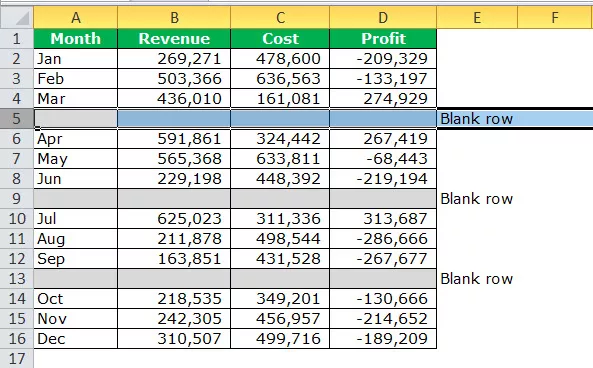
- Корак 2: када је изабран читав ред, можемо да користимо неколико опција за уклањање целог празног реда у екцелу.
Опција 1: Пронађи брисања опције у почетном картици

Једном када кликнете на Делете Схеет Ровс, уклониће цео изабрани празан ред у екцелу.
2. опција: Кликните десним тастером миша на изабрани ред и кликните на делете. Једном када кликнете на Делете, уклониће цео изабрани празан ред у екцелу.

3. опција: Сада долази мајка свих опција. Након што је изабран читав ред, можете притиснути Цтрл -
Напомена: Цтрл + Минус је Екцел тастерска пречица за уклањање читавог празног реда у екцелу

Једном када притиснете пречицу, уклониће цео празан ред у Екцелу за вас.

Сада сам обрисао један ред. Имам још два празна реда за брисање. Пређите на следећи празан ред и притисните Схифт + размак да бисте изабрали цео ред.
Ево трика који треба да користимо. Можемо уклонити читав празан ред у екцелу помоћу претходних опција, као што смо говорили у претходном примеру. Међутим, овај празни ред можемо избрисати само притиском на тастер Ф4.
Овде је кључ Ф4 од виталног значаја. Овај одређени тастер може да призове претходну радњу коју сте предузели. Сад, запамтите, шта сте претходно предузели?
Да! Тачно, претходна акција је брисање првог празног реда.
Прво изаберите празан ред и једном притисните тастер Ф4.

Сада поновите исту радњу за последњи празан ред.
Ок … Упознао сам вас са техникама брисања празних редова; сада је на вама да одлучите који ћете користити
# 2 - Пронађите празне и уклоните (избришите) празне редове у програму Екцел
У претходном примеру имали смо само три празна реда и ручно смо их избрисали. Али шта ако имамо стотине тих празних редова?
Наравно, ту ручну методу не можемо користити тачно.
Прво можемо пронаћи празне редове, а затим те редове обрисати.
Проналажење празнине је оно што овде треба да знате. Следите овај пример да бисте сазнали пут.
Имам податке у наставку за рад.

Ох! Имам овде пуно празних места. Пратите кораке у наставку да бисте истражили овај метод.
- 1. корак: Прво изаберите целокупне податке
- Корак 2: Сада притисните Цтрл + Г (тастерска пречица за опцију Иди на ). Ово ће отворити доњи оквир.

- Корак 3: Сада кликните на специјалну опцију. (Можете да користите тастер пречице Алт + С )

- Корак 4: Када одаберете Специал, ово ће отворити поље испод и одабрати Бланкс. Можете да укуцате К као пречицу.

- Корак 5: Када су празна места изабрана, кликните на дугме У реду. Одабраће све празнине у изабраном региону.

- Корак 6: Сада притисните пречицу Цтрл -. Ово ће отворити доњи оквир и одабрати Цео ред.

- Корак 7: Кликните на ОК, чиме ћете избрисати све празне редове.

# 3 - Пронађите празно помоћу филтера и уклоните празне редове у програму Екцел
Узмите исти пример из претходног примера.
- Корак 1: Изаберите податке и примените филтер.

- Корак 2: Кликните било који од филтера и одаберите само Слепе празнине.

- Корак 3: Када су празна места изабрана, кликните на, Ок. Ово ће филтрирати само празне редове.

- Корак 4: Изаберите све филтриране редове и притисните Алт +;
Напомена: Када филтрирамо празне редове, не можемо једноставно да их избришемо, јер се испод те ћелије налази много ћелија. Морамо одабрати само ћелије које су видљиве. Притисните Алт +; је пречица за одабир „Само видљиве ћелије“.

- Корак 5: након што одаберете видљиве ћелије, можете да откуцате Цтрл -.

- Корак 6: Сада уклоните филтер. Избрисали смо све празне редове.

# 4 - Пронађите празно помоћу формуле и избришите празне редове у програму Екцел
Како се каже да ли је ред празан или не?
Одговори: Ако у реду нема података, онда га можемо назвати празним редом.
Узмите исти пример из претходног примера и убаците нову колону која се зове цоунт.

- Корак 1: Примените формулу ЦОУНТ и пребројте вредности у реду.

Функција ЦОУНТ у екцелу броји све што дође; то је пут.
Ако ЦОУНТ пронађе нешто, вратиће колико је пронашао; у супротном, вратит ће резултат као нулу.
- Корак 2: Сада знамо ако у ретку који већ има ЦОУНТ нема вредности, резултат има нулу. Да бисте применили филтер и изабрали само нулу.

- Корак 3: Када се изаберу нулте вредности, притисните АЛТ +; да бисте изабрали само видљиве ћелије.

- Корак 4: Притисните Цтрл - да бисте избрисали редове. Уклоните филтер да бисте видели резултат.

Ствари које треба запамтити
- Будите пажљиви када филтрирате празнине. Морате да изаберете опцију само видљиве ћелије. У супротном, постоји могућност брисања и испод редова.
- Ако користите ЦОУНТ, функционишите чак и ако постоји мала тачка или размак између формула која ће га препознати као непразан ред и занемарити тај ред.









